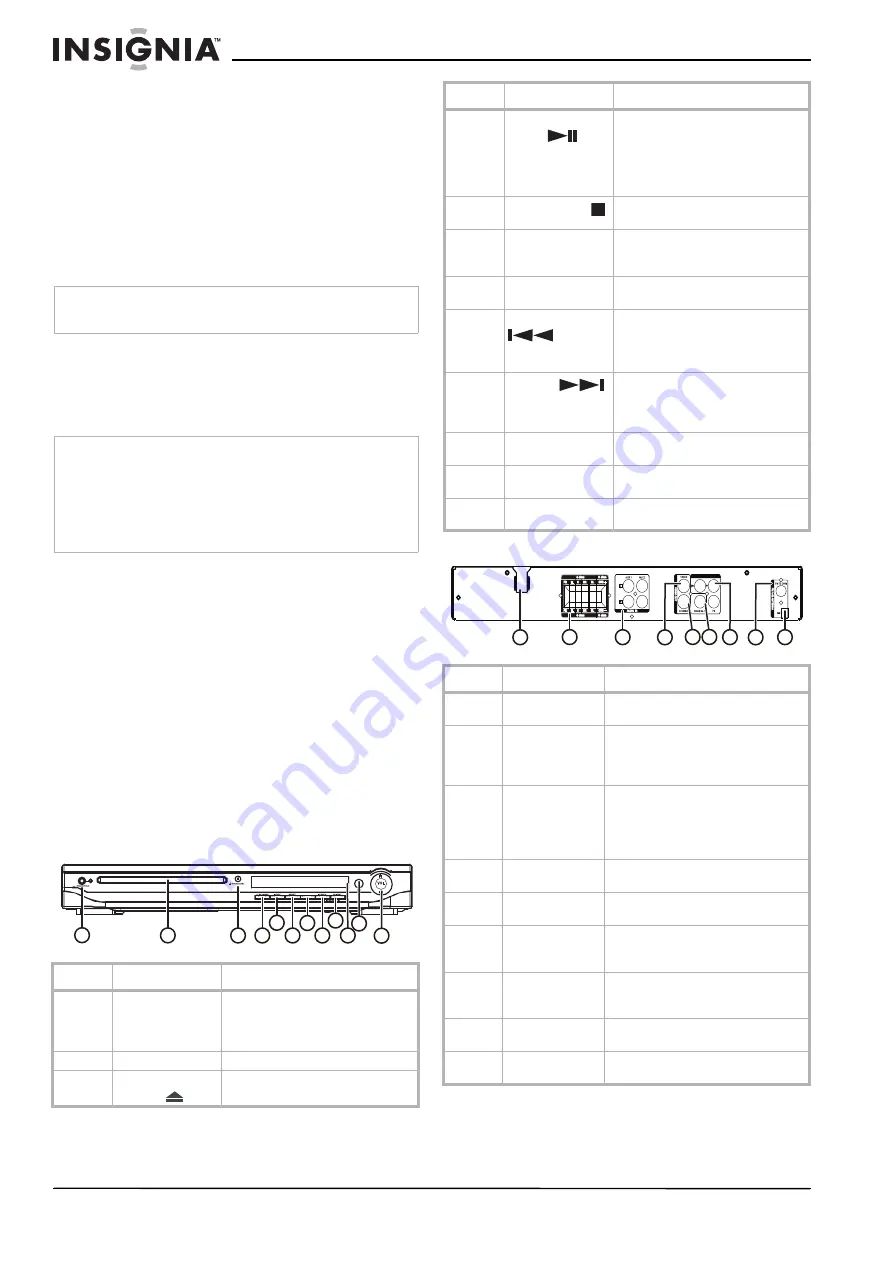
24
www.insignia-products.com
Terminologie relative aux disques
•
Titres et chapitres (DVD et disques vidéo)
– Les DVD sont divisés en plusieurs sections
importantes appelées
titres
et des sections
plus courtes appelées
chapitres
. Des
numéros (appelés
numéros des titres
et
numéros des chapitres
) sont affectés à ces
sections.
•
Pistes (disques audio) – Les CD audio sont
divisés en sections appelées
pistes
. Des
numéros (appelés
numéros des pistes
) sont
affectés à ces sections.
Codes régionaux
Un code régional est imprimé au dos du boîtier
du récepteur. Le récepteur ne peut lire que les
DVD étiquetés avec le même code régional ou la
mention ALL (Tous).
Balayage progressif
Les consommateurs doivent savoir que les
téléviseurs à haute définition ne sont pas tous
entièrement compatibles avec cet ensemble et
qu’il peut provoquer des défauts pouvant
apparaître sur l’image.
En cas de problèmes d’images en balayage
progressif 525 ou 625, il est recommandé de
commuter la connexion sur la sortie définition
standard. Pour toute question relative à la
compatibilité d'un téléviseur avec ce lecteur de
DVD, contacter le centre de service à la
clientèle.
Fabriqué sous licence de Dolby Laboratories. « Dolby »,
« Pro Logic » et le symbole double D sont des marques de
commerce de Dolby Laboratories.
Commandes et connexions
Panneau avant
Panneau arrière
Remarque
Ne pas apposer de sceau ou d’étiquette sur les faces (la face
étiquette ou la face enregistrement) d’un disque.
Remarques
•
La plupart des disques DVD comportent un globe avec un
ou plusieurs numéros imprimés qui sont clairement visibles
sur la boîte. Ce numéro doit correspondre au code régional
du récepteur, sinon celui-ci ne peut pas lire le DVD.
•
Si le DVD a un code régional différent de celui du récepteur,
le message « Wrong Region » (Région incorrecte) s’affiche
sur l’écran du téléviseur.
Élément Description
Fonction
1
Touche VEILLE/
MARCHE
Permet de basculer le récepteur/
lecteur de DVD entre ON [marche]
(DEL éteinte) ou OFF [arrêt] (DEL
allumée).
2
Plateau à disque
L’ouvrir pour y placer un disque.
3
Touche OUVRIR/
FERMER
Permet d’ouvrir ou de fermer le
plateau à disque.
1
2
3
4
5
6
7
8
9
10
11
12
LEVEL
4
Touche LECTURE/
PAUSE
Permet de commencer la lecture.
Lors de la lecture d’un DVD, permet
d’arrêter momentanément la
lecture. Appuyer de nouveau sur
cette touche pour reprendre la
lecture.
5
Touche ARRÊT
Permet d’arrêter la lecture du
disque.
6
NIVEAU
Permet de visualiser ou de régler le
niveau de sortie de chaque
haut-parleur.
7
SOURCE
Permet de sélectionner la source
d’entrée audio souhaitée.
8
PRÉCÉDENT
/
SYNTONISATION
RADIO -
Permet de revenir au chapitre ou à
la piste précédente ou de syntoniser
les stations radio à fréquence
inférieure.
9
SUIVANT /
SYNTONISATION
RADIO +
Permet d’aller au chapitre ou à la
piste suivante ou de syntoniser les
stations radio à fréquence
supérieure.
10
AFFICHAGE
Indique l’état actuel du récepteur/
lecteur de DVD.
11
Capteur de
télécommande
Reçoit les signaux de la
télécommande.
12
VOL +/-
Permet d’augmenter ou de diminuer
le volume sonore.
Élément Description
Fonction
1
Cordon
d’alimentation CA
Brancher sur une prise secteur CA.
2
Connexions des
haut-parleurs
Connecter ici les haut-parleurs avant
droit et gauche, central, arrière droit
et gauche et le caisson d'extrêmes
graves .
3
ENTRÉE AUDIO
(AUX)
Connecter à ces prises, les
connecteurs de sortie audio d’une
source externe, telle qu’un
magnétoscope ou d’un lecteur de
DVD.
4
SORTIE VIDÉO
Connexion à la prise d’entrée vidéo
du téléviseur.
5
SORTIE S-VIDÉO Connecter à la prise d’entrée S-Vidéo
d’un téléviseur.
6
ENTRÉE
COAXIALE
Connecter aux prises de sortie audio
coaxiale (numérique) du lecteur de
DVD ou du magnétoscope.
7
SORTIE VIDÉO À
COMPOSANTES
(Y Pb Pr)
Connecter aux prises d’entrée
composantes d’un téléviseur (si
disponible).
8
ENTRÉE
ANTENNE FM
Connecter le câble d’antenne FM à
cette prise.
9
ENTRÉE
ANTENNE AM
Connecter l’antenne cadre AM à cette
prise.
Élément Description
Fonction
VIDEO OUT COMPONENT
1
2
3
4
5 6 7
8
9
Summary of Contents for NS-H2001
Page 2: ......
Page 20: ...20 www insignia products com...
Page 38: ...38 www insignia products com...
Page 40: ...40 www insignia products com...
Page 60: ...60 www insignia products com...
Page 61: ...61 www insignia products com...
Page 62: ...2006 2006 2006...
















































